Snipping Tool で表を簡単にコピーする方法
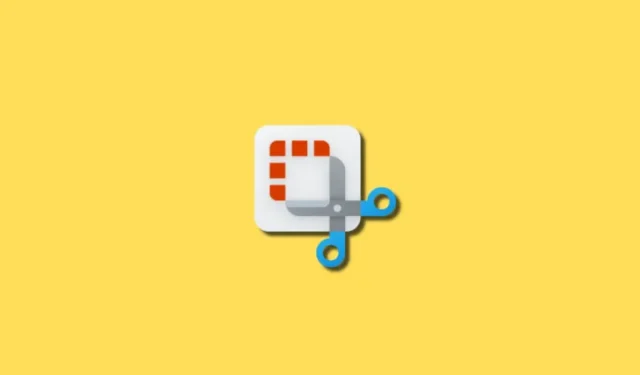
Microsoft は、Canary チャネルと Dev チャネルを利用している Windows Insider を対象に、Snipping Tool の注目すべきアップデートを開始しました。このアップデートでは、革新的な「表としてコピー」機能が導入され、スクリーンショットから書式設定された表データを簡単に抽出して、Microsoft Excel、Word、電子メールなどのソフトウェアにシームレスに貼り付けることができます。この追加機能は、特にデータ集約型のタスクに従事しているユーザー向けに、Windows ツールをよりインテリジェントで適応性の高いものに強化するという Microsoft の取り組みを反映しています。この新しい機能は、データ処理プロセスに革命をもたらし、ワークフローの合理化と生産性の向上を実現します。
前提条件
- Snipping Tool バージョン 11.2409.22.0 以降
- 発売開始日(2024年10月14日現在):
- Windows Insider 開発ビルド 26120.2122
- Windows Insider 開発ビルド 27723
- 発売開始日(2024年10月14日現在):
この機能は、今後数か月以内に Windows 11 のパブリック/安定バージョンで利用できるようになる予定です。
ビデオチュートリアル: Snipping Tool の「表としてコピー」機能を活用する
以下の画像付きの詳細なステップバイステップ ガイドに進む前に、以下のビデオでこの機能の動作を確認してください。
テキストチュートリアル: Snipping Tool の「表としてコピー」機能の使用
ステップ 1:スタート メニューの検索から、または Windows + Shift + S キーボード ショートカットを押して、Snipping Tool を起動します。キャプチャする表を含む画面の領域を選択します。スクリーンショットを撮影すると、Snipping Tool で直接開きます。
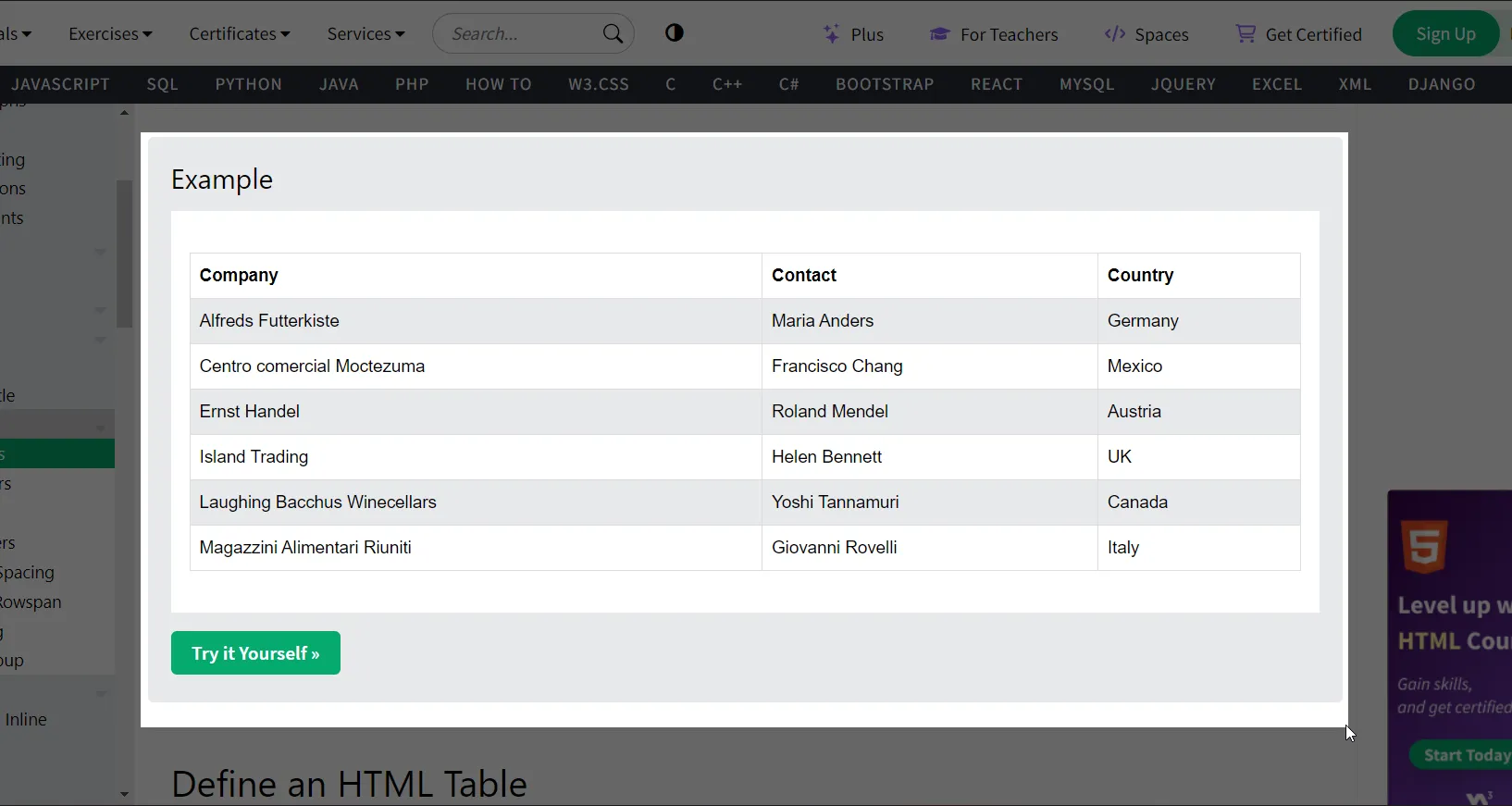
ステップ 2:スクリーンショットが開いたら、Snipping Tool ウィンドウの上部にあるツールバーの[テキスト アクション]ボタンを探します。この機能により、ツールは表形式のデータを含む画像内のテキストを識別して操作できるようになります。
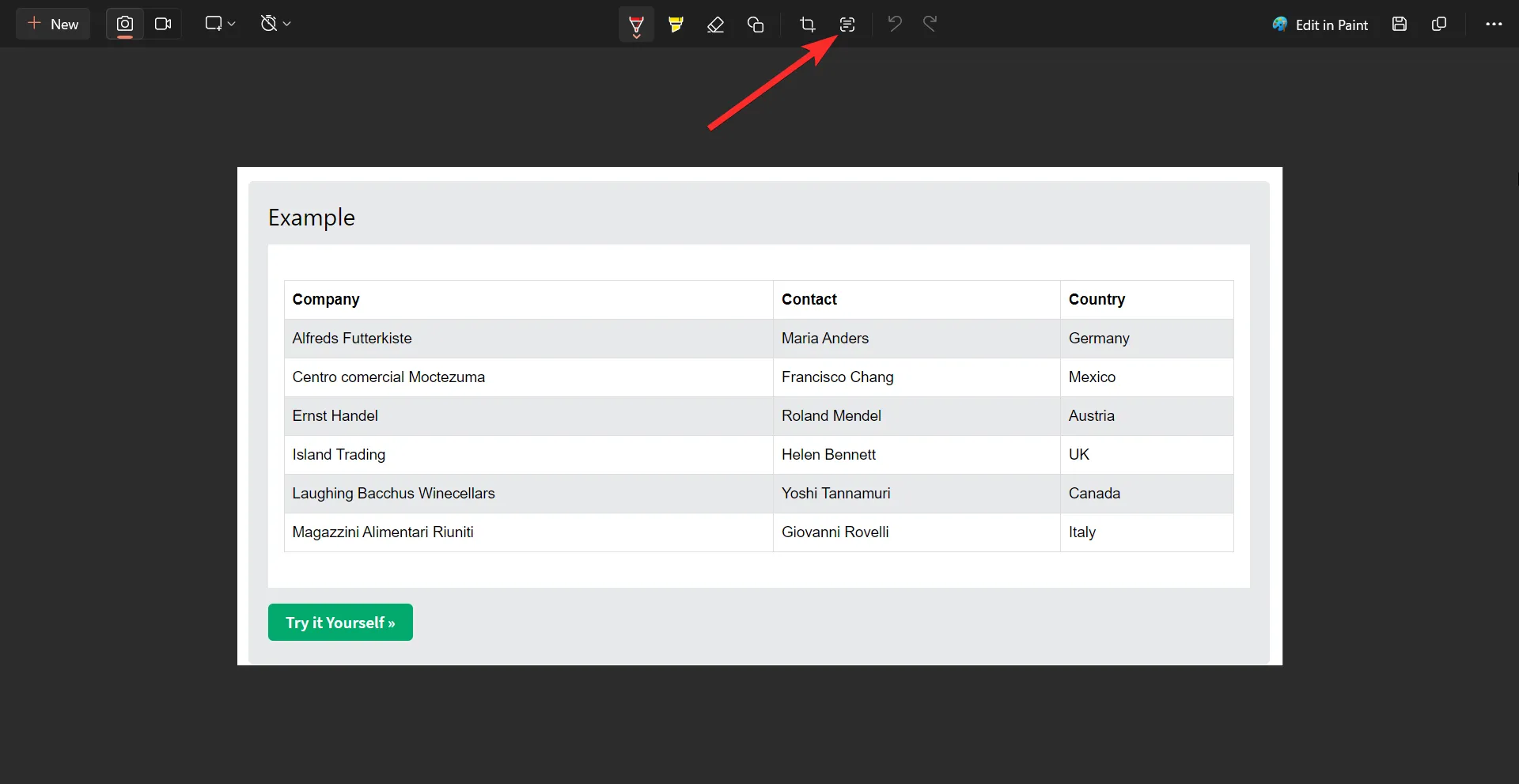
ステップ 3:テキスト アクションのドロップダウン メニューから、新しい「表としてコピー」オプションを選択します。ツールはスクリーンショットを分析し、行と列に整理された表の構造を自動的に検出します。
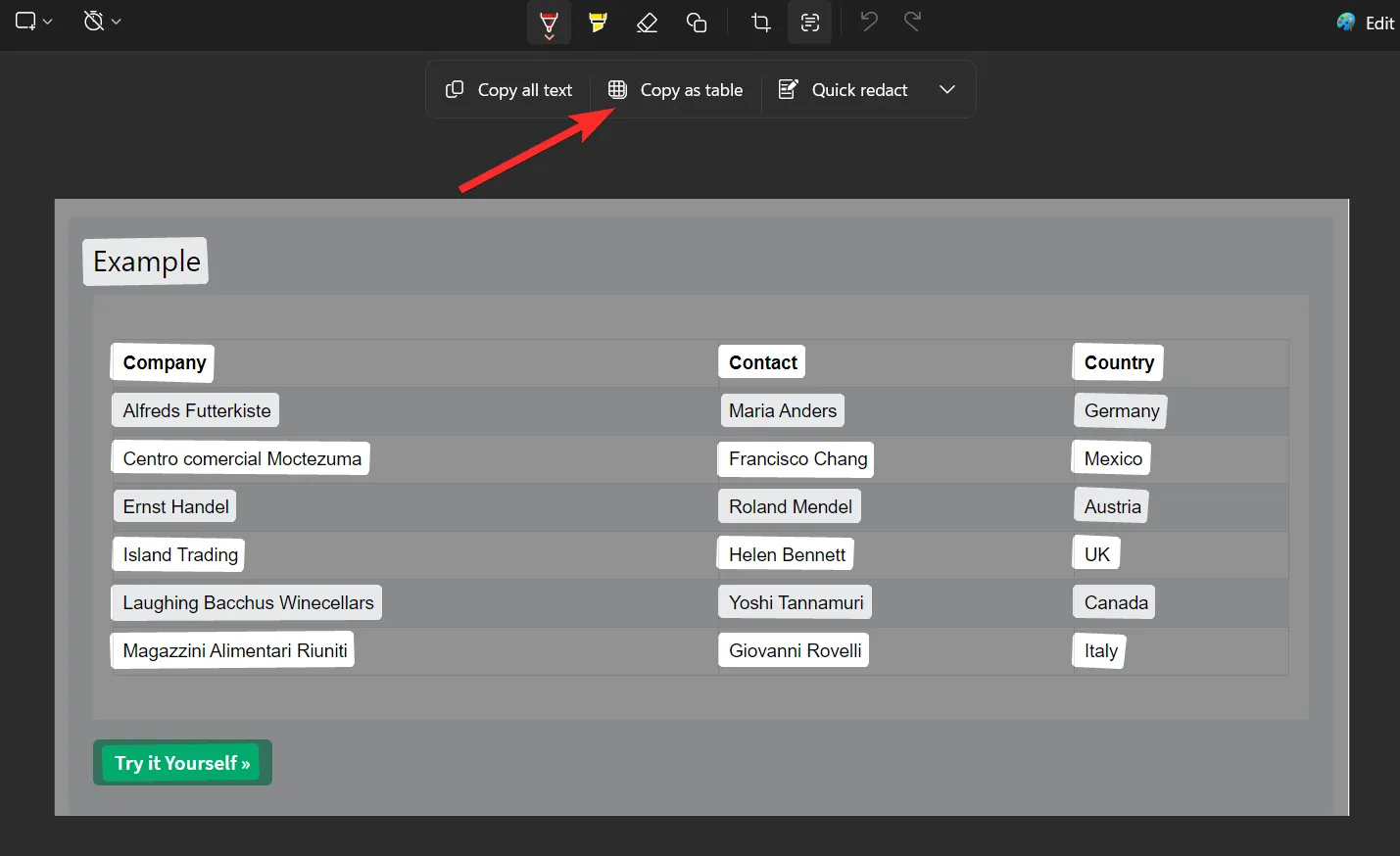
ステップ 4:表データをコピーしたら、貼り付け先のアプリケーションに移動します。右クリックして [貼り付け] を選択するか、Ctrl + V を押してデータを貼り付けることができます。フォーマットされた表は、構造を保持したままターゲット アプリケーションに挿入され、簡単に編集できます。オプションは次のとおりです。
データの操作と分析のためのMicrosoft Excel 。
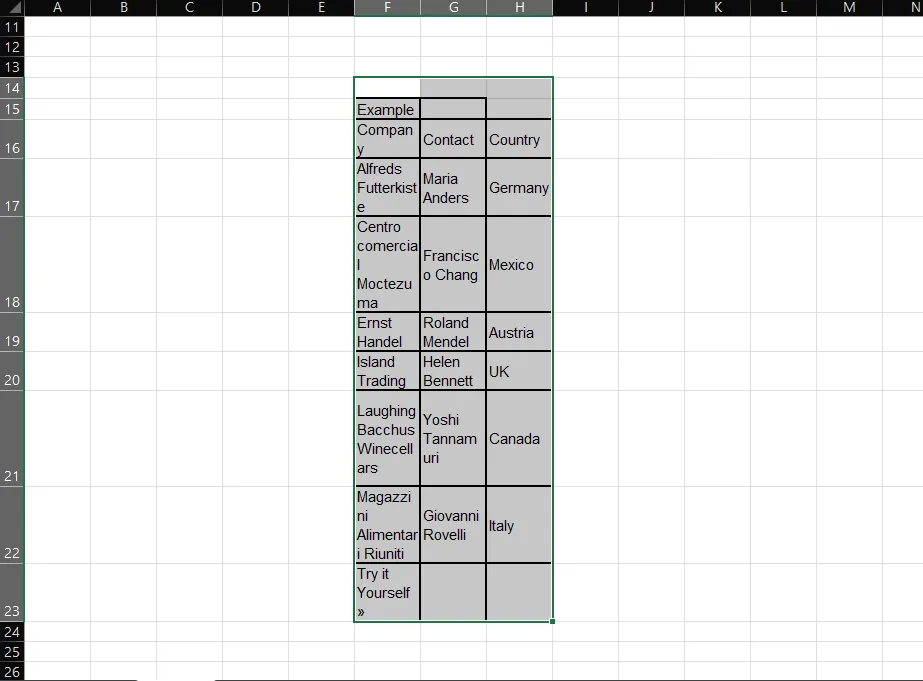
クラウドでの共同作業のためのGoogle スプレッドシート。
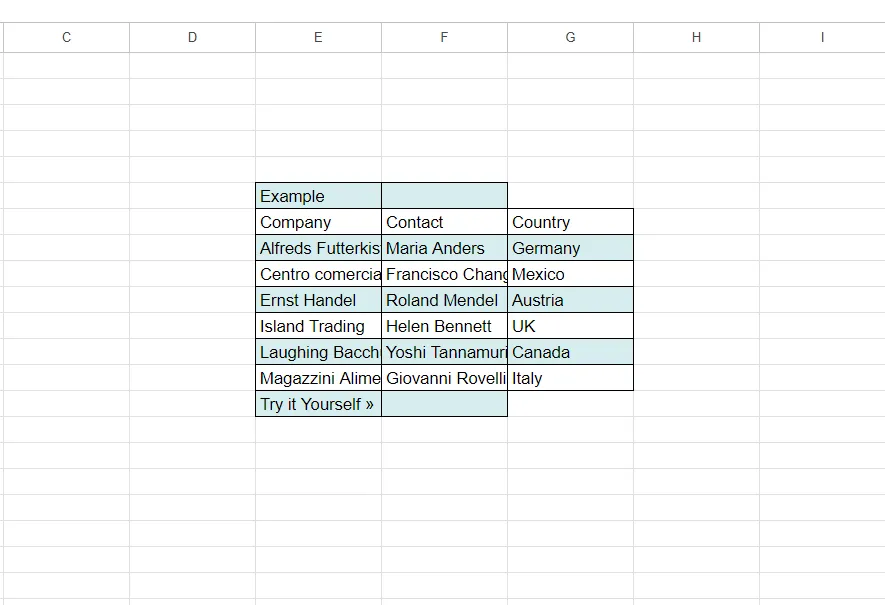
「テーブルとしてコピー」機能について
Snipping Tool の「表としてコピー」機能を使用すると、スクリーンショットから構造化された表データをシームレスに抽出できるため、スプレッドシート、ドキュメント、メールなどのさまざまな形式にコピーして貼り付けることができます。従来のスクリーンショット方法とは異なり、この機能は画像内の行と列を認識し、静的なビジュアルを動的で編集可能なデータに変換します。オンライン データ、PDF の表、または行と列を含む任意のビジュアル形式を扱っている場合でも、このツールを使用すると、画像を簡単に使用可能なデータに変換できます。
「表としてコピー」機能の動作
この強化された Snipping Tool は、既存のテキスト アクションを基盤として、「表としてコピー」機能を組み込んでいます。この機能は、表形式の構造化データに特化しています。画像が 1 つの表で構成されている場合、非常に優れたパフォーマンスを発揮し、手動入力なしでデータのコピーと操作が簡単になります。この追加により、画像からテキストを抽出するツールの機能が補完され、ユーザーは機密情報を編集できるため、さまざまなデータ タイプを柔軟に処理できます。
「テーブルとしてコピー」機能の利点
「テーブルとしてコピー」機能は、テーブル画像を編集可能な形式に瞬時に変換するため、手動でデータを入力する負担が軽減されます。このツールは、Web サイト、レポート、または PDF からのデータ抽出プロセスを簡素化します。スクリーンショットをキャプチャするだけで、残りの作業はツールが処理します。
行と列をスマートに識別し、財務情報やデータベースの管理時に発生する可能性のある人為的エラーを最小限に抑えることで、正確なデータ抽出の利点が得られます。この機能によりワークフローが強化され、Excel や Google スプレッドシートなどのアプリケーションとスムーズに統合され、最終的にはより高速で効率的なデータ分析が可能になります。
さらに、その有用性はスプレッドシートに限定されません。プレゼンテーションを作成する場合でも、チーム プロジェクトで共同作業する場合でも、ビジュアル コンテンツからテーブルを抽出することが簡単になり、生産性が大幅に向上します。
最後に
Snipping Tool に「表としてコピー」機能が導入されたことは、Windows ユーザーがデータを管理する方法の大きな進歩を表しています。スクリーンショットから構造化された表データを抽出できるようにすることで、Microsoft は、特にスプレッドシート、ドキュメント、電子メールを頻繁に使用するユーザーのために、アプリケーション間の情報の移行を合理化しました。
現在、Canary チャネルと Dev チャネル内の Windows Insider プログラムに参加しているユーザーが利用できるこの機能は、将来の Windows アップデートで実現される可能性のあるものを垣間見ることができます。ワークフローを最適化し、貴重な時間を節約できる可能性があるため、この機能強化は、データ中心のタスクに従事するユーザーの間で人気が出ると予想されます。



コメントを残す